فعال سازی ورود دو مرحله ای در وردپرس

دوست من سلام امیدوارم حالتون عالی و پر از انرژی باشید
قصد دارم در این آموزش بهتون یاد بدم به چه شکلی قابلیت ورود دو مرحله ای رو فعال کنید. اما قبلش می خوام یه سری توضیحاتی بهتون بدم که مطمعنم واستون مفید هستش.
امنیت وردپرس
امنیت وردپرس یکی از مهم ترین مواردی هستش که بعد از طراحی سایت بهش توجه کنید. شاید برخی از افراد بر این باور هستند که اگر از قالب اماده ای استفاده کنم که نال شده نباشه و از فروشنده های معتبری خریداری کنم و همیشه اپدیتش کنم بس حتما امنیتش کامل خواهد بود و هیچ مورد امنیتی نخواهد داشت.
اما اینگونه نیست!! شما چه قالب اختصاصی برای سایت خود طراحی کنید چه از قالب اماده استفاده کنید امنیت سایتتون صد در صد نیست! شما حتی اگر وردپرس خام رو هم نصب کنید بازم امنیت کاملی ندارید! بزارید یه مثالی واستون بزنم شما زمانی که یک رمزی برای پنل وبسایت خود در نظر میگیرید اگر رمز ساده ای باشد قطعا میشه توسط کالی لینوکس رمز ورودی رو به دست اورد بس بازم امنیتش صد در صد نیست و نیازه روی امنیت وبسایت کار بشه.
فعال کردن ورود دو مرحله ای در وردپرس
برای امنیت وبسایت باید اقدامات زیادی رو انجام بدین که یکی از اونا فعال کردن ورود دو مرحله ای پنل وردپرس هستش. اگر ورود دو مرحله ای رو فعال کنید اگر شخصی یوزر و پسورد ورودی پنل شما هم دسترسی داشته باشه بازم نمیتونه وارد پنل بشه چون در مرحله ی دوم ورود به پنل سایت یه کد چهار رقمی از شما میخواد که این کد در یک نرم افزار ایجاد میشه که در ادامه ی اموزش بهش میپردازیم
در مرحله ی اول نیازه یه افزونه ای دانلود کنید ولی چندین افزونه برای اینکار وجود داره که ما از افزونه ی امنیت کامل وردپرس استفاده می کنیم
افزونه ی امنیت کامل وردپرس رو از این لینک می تونید دانلود کنید.
بعد از دانلود افزونه از بخش افزونه ها » نصب افزونه اقدام به نصب افزونه کنید سپس به ترتیب مراحل زیر را انجام دهید.
بعد از نصب افزونه در پیشخوان وردپرس یک گزینه با عنوان امنیت کامل وردپرس اضافه میشه
اگر روی این گزینه هاور کنید در آخرین گزینه نوشته احراز هویت دو مرحله ای. اگر روی این گزینه کلیک کنید صفحه ی زیر را مشاهده خواهید کرد.
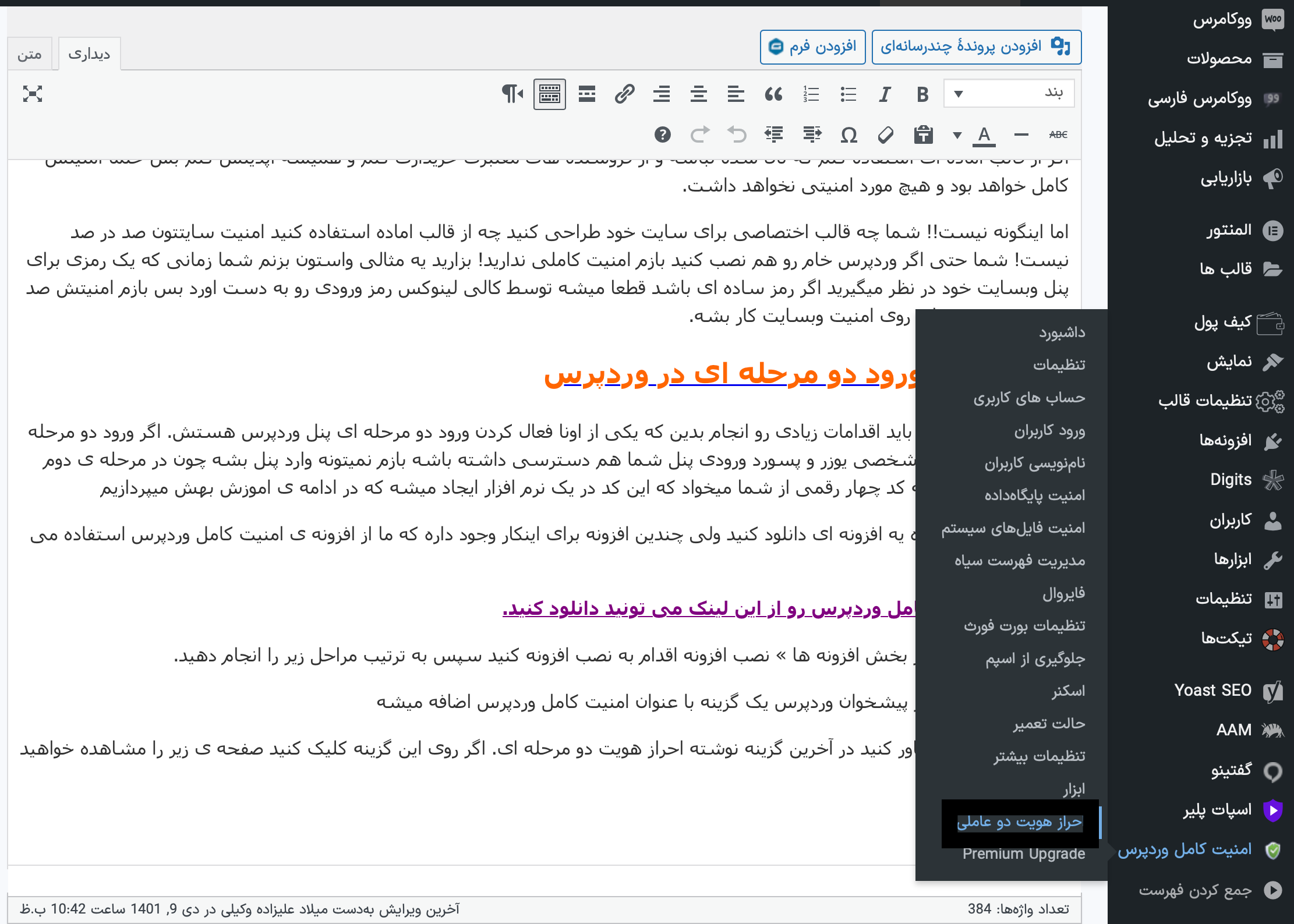
همانطور که در تصویر زیر مشاهده می کنید در حالت پیشفرض این قابلیت غیر فعال هستش بس با انتخاب گزینه ی enabled و زدن دکمه ی ذخیره این قابلیت رو فعال می کنیم

حالا نرم افزار authenticator رو در گوشی خود دانلود کنید سپس اجرا کنید.
بعد از اجرا نرم افزار در سمت راست قسمت پایین صفحه یک دکمه ی + وجود داره روی اون کلیک کنید سپس گزینه ی Scan QR code رو بزنید حالا وارد پنل بشید سپس مانند تصویر زیر در همان صفحه یکم پایین تر یه QR code هستش توسط نرم افزار اونو اسکن کنید.
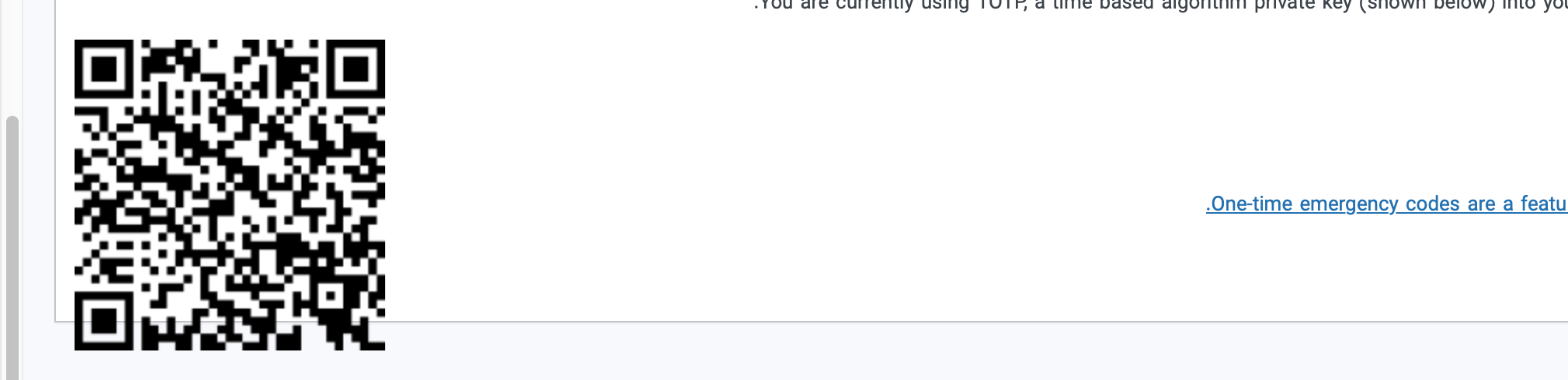
بعد از اسكن خواهید دید یک یوزر به نرم افزار گوشی شما اضافه شد که هر یک دقيقه یک بار یک کد جدید صادر میکنه
کار تمومه داخل همان صفحه ای از سایت که هستید ذخیره رو بزنید
از این به بعد هر وقت يوزر پسورد رو زدین بعدش میره مرحله ی دوم و ازتون کد صادر شده در نرم افزار رو می خواد و تا زمانی که کسی به کد نرم افزار موبایلتون دسترسی نداشته باشه نمیتونه به هیچ وجه وارد پنل بشه
توجه داشته باشید که امنیت وبسایت به عوامل خیلی زیادی بستگی داره که این تنها یکی از این ها بود.
اگر نیاز به کانفیگ امنیتی یا پاکسازی وبسایت خود دارید پیشنهاد میکنم این لینک رو مشاهده کنید و از خدمات کانفیگ امنیتی و حرفه ای آکادمی میلاد علیزاده استفاده کنید.
اگر سوال یا مشکلی داشتین حتما از بخش کامنت ها مطرح کنید مطمعن باشید پاسخگوی شما خواهیم بود
شاد و موفق و پر انرژی باشید.
درباره میلاد علیزاده وکیلی
میلاد علیزاده هستم مدرس دوره های آموزش برنامه نویسی در شهر تبریز که فعالیت خودم رو از سال 95 در زمینه ی طراحی و میزبانی وبسایت شروع کردم. هدف من از راه اندازی این وبسایت ارائه ی آموزشی متفاوت همچنین اشتغال محور و پروژه محور هستش که هنرجو بعد از آموزش بتواند با دانش و تجربه ای کافی مستقیما وارد بازار کار شده و در زمینه ی برنامه نویسی کسب درامد کند.
نوشتههای بیشتر از میلاد علیزاده وکیلی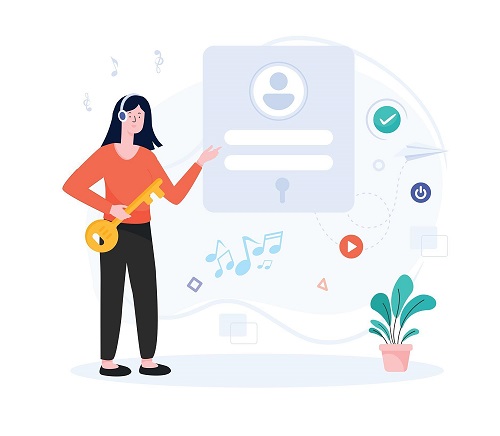

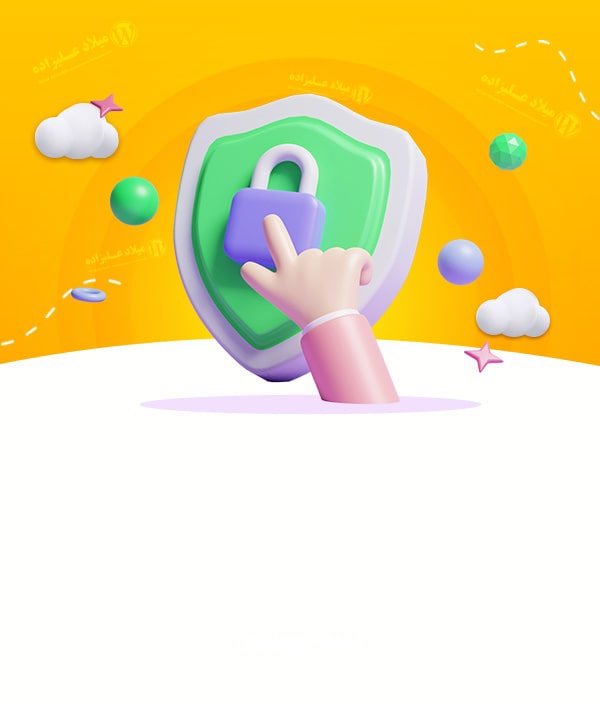
دیدگاهتان را بنویسید